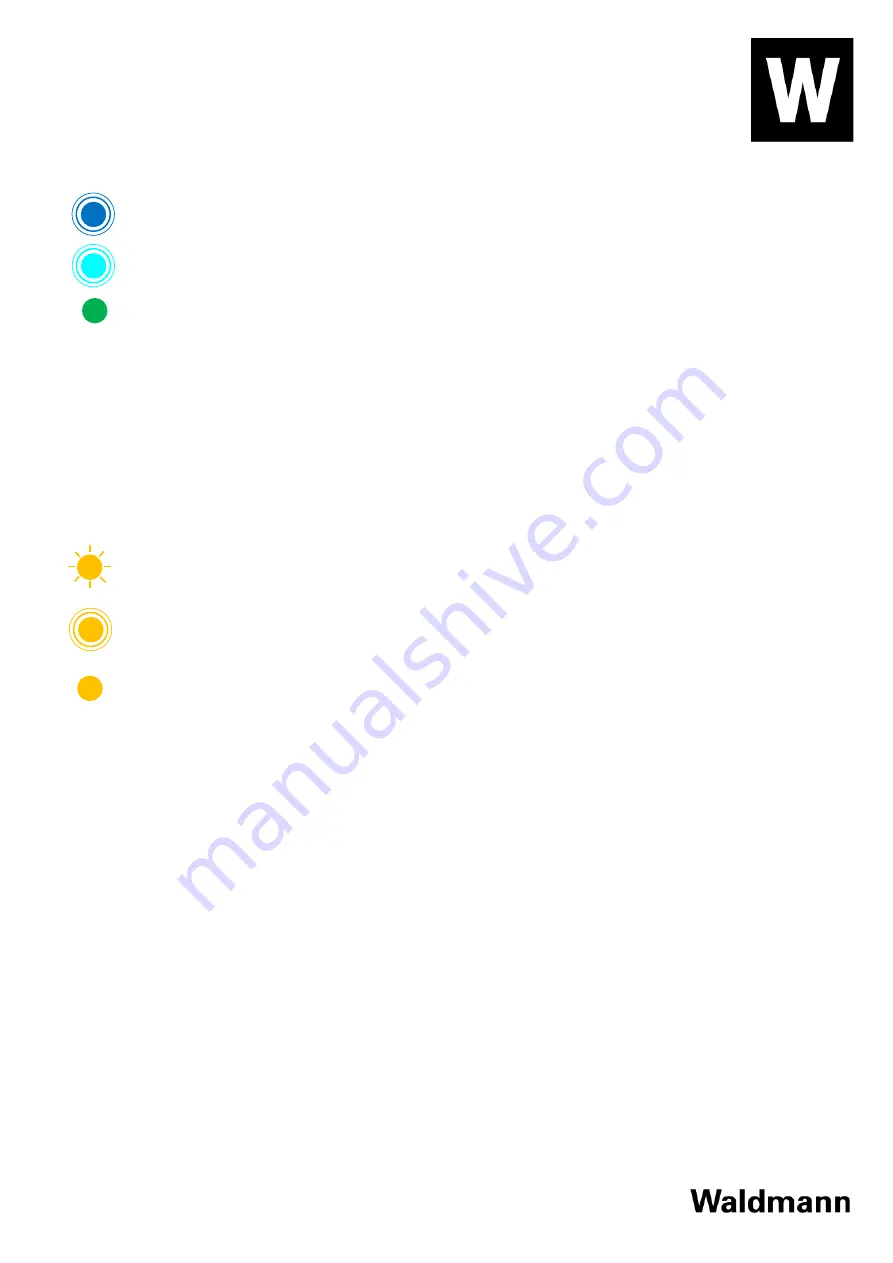
Seite/Page 7 / 14 / SAP-Dokument-Nr.: 10000155789 / 03.02.2022
Anschließend stellt das Gerät eine Verbindung über das BlueRange Gateway zum MQTT Server
her. Die Status-LED pulsiert blau und anschließend türkis.
Nach erfolgreichem Verbindungsaufbau wechselt das Gerät in den normalen Betrieb. Die
Status-LED zeigt zuerst die Default Fabe grün (kann projektspezifisch angepasst werden).
Im weiteren Betrieb werden die Farben der Status-LED und die Funktion der Benutzertasten aus der Cloud
gesteuert.
Konfigurationsmodus
Wenn das Gerät noch keine Konfigurationsdaten gespeichert hat, wird der Konfigurationsmodus
automatisch gestartet und das Gerät verweilt im Konfigurationsmodus.
Sind schon Konfigurationsdaten gespeichert worden, so kann der Konfigurationsmodus manuell aufgerufen
werden. Drücken Sie hierzu die Konfigurationstaste auf der Geräterückseite für 5s oder länger.
Die Status-LED bestätigt dies durch 3x orange blinken.
Im Anschluss wird der Konfigurations-modus vorbereitet und die Status-LED pulsiert orange.
Ist der Konfigurationsmodus bereit, so leuchtet die Staus-LED statisch orange.
Erfolgt keine weitere Aktion, so verlässt das Gerät den Konfigurationsmodus automatisch nach 2 Minuten.
Im Konfigurationsmodus stehen folgende Optionen zur Verfügung:
•
NFC Auslesen der Geräteinformationen (u.a. Version, Serial-ID und MAC Adressen)
•
NFC Schreiben der Gerätekonfiguration oder Auslösen von Gerätefunktionen (beides abhängig
vom aktuell konfigurierten Netzwerk)
•
BlueRange P2P Zugriff für Änderungen im Enrollment
Wechsel WiFi zu BlueRange
Aktivieren Sie hierfür zuerst den Konfigurationsmodus.
Starten Sie nun die LVE App auf Ihrem Mobilgerät (alternativ die BlueRange Admin App) und führen das
BlueRange Enrollment aus.
Wechsel BlueRange zu WiFi
Aktivieren Sie hierfür zuerst den Konfigurationsmodus.
3
































